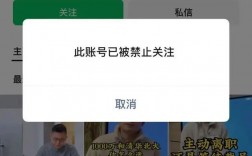在使用笔记本电脑的过程中,难免会遇到一些问题,比如系统崩溃、**感染等。这时候,我们需要重新安装系统。但是,对于一些不太懂电脑的人来说,重新安装系统可能会比较困难。下面,我将为大家分享一下笔记本电脑如何做系统的详细步骤。
备份数据
在重新安装系统之前,我们需要先备份好自己的数据。因为重新安装系统会清空电脑中的所有数据,包括文档、图片、音乐等。所以,我们需要将这些数据备份到移动硬盘或者云盘中,以免丢失。
下载系统镜像
重新安装系统需要用到系统镜像,我们可以从官方网站下载或者在第三方网站下载。需要注意的是,下载的系统镜像需要与自己的电脑型号和操作系统版本相对应,否则可能会出现不兼容的情况。
制作启动盘
制作启动盘的目的是为了在重新安装系统时,能够从启动盘中启动电脑。我们可以使用U盘或者光盘制作启动盘。具体步骤如下:
插入U盘或者光盘
打开电脑中的制作启动盘工具
选择系统镜像文件
开始制作启动盘
进入BIOS设置
在重新安装系统之前,我们需要进入BIOS设置,将启动顺序设置为从U盘或者光盘启动。具体步骤如下:
按下电源键,开机后按F2、F10、Delete等键进入BIOS设置界面
找到Boot选项卡,将启动顺序设置为U盘或者光盘
保存设置并退出BIOS
重新安装系统
准备工作做好之后,我们就可以重新安装系统了。具体步骤如下:
插入制作好的启动盘
重启电脑,按照提示进入安装界面
选择安装语言和时区
选择安装类型,建议选择自定义安装
选择安装位置,一般选择C盘
等待安装完成,期间可能需要输入一些信息,如用户名、**等
恢复数据
重新安装系统之后,我们需要将备份好的数据恢复到电脑中。具体步骤如下:
将备份好的数据拷贝到电脑中
安装需要的软件和驱动程序
将数据按照原来的目录结构放置到相应的位置
总结
重新安装系统对于一些不太懂电脑的人来说可能会比较困难,但是只要按照上述步骤一步一步来,就可以轻松完成。需要注意的是,在操作过程中要小心谨慎,以免出现数据丢失等问题。